az elõzõ részben megtudhattuk, hogyan automatizálhatjuk
az alap windows telepítését a gyári cd és egy floppy használatával.
ebben a részben belehalászunk a zavarosba, frissítjük a windows és az
office-t, majd kiírjuk õket egy dvd-rw lemezre. a windows telepítés
céljára fenntartott rw lemez jó befektetés, érdemes bevállalni.
windows szervízcsomag (aka sp)az elõzõ részben megtudhattuk, hogyan
automatizálhatjuk az alap windows telepítését a gyári cd és egy floppy
használatával. ebben a részben belehalászunk a zavarosba, frissítjük a
windows és az office-t, majd kiírjuk õket egy dvd-rw lemezre. a windows
telepítés céljára fenntartott rw lemez jó befektetés, érdemes
bevállalni.
windows szervízcsomag (aka
sp)
ismert, hogy az rtm (szervízcsomag nélküli) windows fabatkát sem ér.
mivel az sp2 intergálásáról szóló jobbnál
jobb cikkekkel tele van a net, nem szaporítom a szót. a cd-írós
részt persze most elengedjük, hiszen foglalkoznunk kell más dolgokkal
is, például a hotfixekkel. a legfrissebb sp-t személy szerint a
szervízcsomag nélküli windowsra szoktam telepíteni, a közbülsõkkel nem
kell foglalkozni, ez így a legtisztább és ez foglalja a legkevesebb
helyet.
a továbbiakban feltételezzük, hogy a merevlemezen megtalálható a
frissített windows cd tartalma. ez a telepíteni kívánt többi program
méretétõl függõen 1-4 gb helyet foglal. aki nem kíván ennyi helyet
áldozni a dologra, annak a továbbiak komoly kényelmetlenséget fognak
okozni. szerintem ennyi helyet megér a dolog. referenciaként nálam a
D:\appz\src könyvtár tartalmazza a telepítõt (tehát pl.
D:\appz\src\i386).
windows frissítések (aka
hotfixek)
a rossz hír, hogy a frissítések macerásak. a jó hír, hogy csak egyszer
kell összeszednünk õket, utána már csak ki kell egészítenünk az
újakkal. az aktuális sp-t követõ frissítések listáját több helyen is
meg lehet találni, én nem kívánok ilyen irányban tippeket adni. anno
rászántam az idõt, és ráengedtem a windows update-et egy sp2-es
rendszerre. az alábbiakban nagyjából látható, hogyan tölthetõk le a
frissítések kézi módszerrel a windows update / microsoft update listája
alapján.
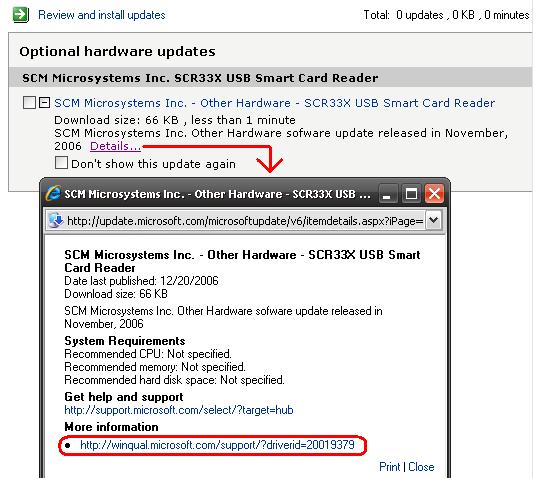
(bár a képen egy driver frissítés látható, ugyanígy néz ki a dolog
windows szoftverfrissítéseknél is.)
tény, hogy el lehet vele pöcsölni vagy fél órát (vagy többet) mire az
összeset letölti az ember, de a késõbbiekben már csak az automatikus
frissítések által jelzett pár darab újat kell elmenteni.
ezt követõen két féle módon automatizálhatjuk a hotfixek telepítését.
aki nagyon elvetemült, annak lehetõsége van ezek integrálására, például
a kissé kusza kb cikk
alapján. röviden arról van szó, hogy az egyes frissítéseket
kicsomagoljuk, tartalmukat elmentjük a leendõ telepítõlemezen egy
SVCPACK nevû könyvtárba, majd meghivatkozzuk õket a telepítõ egy
konfigurációs fájljában. ez az igazán szakszerû út, de mint látható
elég macerás. a frissítések telepítését megoldhatjuk egyszerûbben is,
az elsõ bejelentkezéskor. erre majd egy következõ részben térek ki, itt
csak a rend kedvéért említettem meg az integrálhatóságot. természetesen
a frissítésekre mindkét módszer esetén szükség lesz, nyugodtan le lehet
tölteni mindet.
office sp és hotfixek
(az alábbiak nem vonatkoznak az office 2007-et használókra, az
ûrtechnológia fejlõdése révén ezt a verziót egyszerûbb automatizálni
és frissen tartani.)
az office kapcsán nagy vonalakban ugyanazt tehetjük meg, mint a
windowsnál. az aktuális szervízcsomagra történõ frissítéshez megint moonman linkjét kapjátok. itt
már a hotfixek integrálása is le van írva, ezért csak megjegyzem, hogy
a frissített officet is a korábbi telepítõkönyvtárba érdemes rakni (pl.
D:\appz\src\office). aki nem akar pepecselni a kicsomagolgatással,
annak elég a windows hotfixekhez hasonlóan egy könyvtárba letölteni az
admin frissítéseket, késõbb megoldjuk.
office válaszfájl
jópofa, hogy van egy friss office telepítõnk, de még jópofább lenne a
bekötött szemmel telepítés. a szoftver fejlesztõi errõl is
gondoskodtak, egy, a setup managerhez hasonló eszközzel szabhatjuk
testre az officet. az eszköz neve custom installation wizard, és a
megfelelõ officehoz tartozó resource
kit tartalmazza. a wizardnak megmutatjuk a (frissített) office
msi-t (verziótól függõen több neve lehet, a gyökérkönyvtárban lévõ
kettõ közül a nem(!) owc az igazi), majd indulhat a móka:
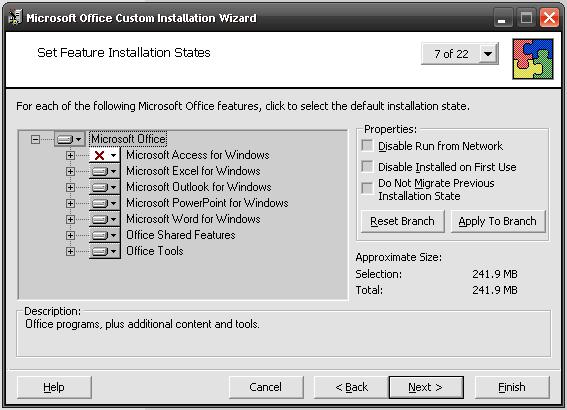
a bûvész végigvezet a telepítésen és lehetõség van pár extra
beállításra is, például az elõzõ verziók törlésére és az ikonok
testreszabására. a végén egy *.mst fájlt kapunk, ez maga a válaszfájl.
ezt célszerû a korábbi office könyvtáron belül elmenteni. természetesen
lehetõség van ezt is floppyról indítani, kinek mi tetszik jobban. mivel
az office testreszabása külön témakörként is felfogható, ezért itt
közlöm a telepítéshez használható parancsot is, bár ezt is csak az új
windowsunk elsõ bejelentkezéskor fogjuk kiadni:
''D:\appz\src\office\setuppro.exe
TRANSFORMS=D:\appz\src\office\off_xp.MST /qb-''
ahol ''D:\appz\src\office\'' a friss office könyvtára, az
''off_xp.MST'' pedig az imént gyártott fájlocska. a ''setuppro.exe'' az
adott office verzióhoz kapcsolódó telepítõprogram, az office lemez /
mappa gyökerében található és nem feltétlenül így hívják.
bootolható dvd gyártása
van friss windowsunk és officeünk, nincs más hátra, mint dvd-re írni
õket (cd-re ugyebár nem fér fel mind a kettõ). sokáig kerestem egy
olyan ingyenes programot, amellyel ez megoldható. végül rátaláltam a burnatonce nevû kis programra,
amely minden szempontból megfelel a célnak. a programon kívül le kell
tölteni pár komponens frissített verzióját is, de mivel az oldal most
épp nem elérhetõ nem tudok többet, minthogy ez egy darab zip fájl, pár
exe-vel.
a telepítést és a burnatonce frissítéseinek bemásolását követõen
elindítjuk a programot, majd a fõmenübõl a DVD masteringet választjuk.
az alábbiakban látható, mit kell bepipálni a megfelelõ hatás
eléréséhez. a bootolható dvd-hez szükség lesz még a képen látható
boot.bin fájlra is, ezt bátorkodtam ezen a linken
megosztani.
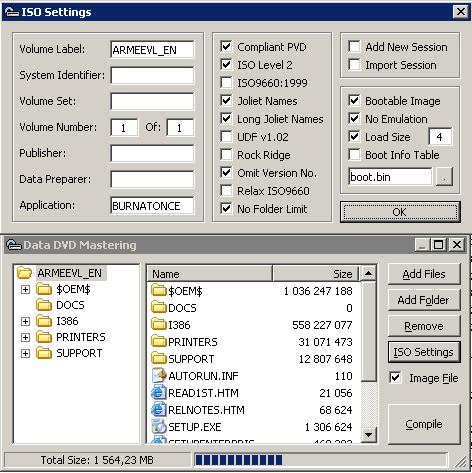
a képen a könyvtárszerkezet nem az eddig olvasottaknak megfelelõen
alakul, próbáljunk most eltekinteni a $OEM$ könyvtártól és az office
könyvtár hiányától. ezen felül apró, de fontos dolog a windows
válaszfájl, melyet eddig floppyn tartottunk. másoljuk be a winnt.sif-et
tehát az i386 könyvtárba még az összeállítás elõtt, hogy a telepítõ
nehogy elanyátlanodjon. ezt követõen vagy iso képfájlként menthetjük a
könyvtárszerkezetet (virtual pc-n történõ teszteléshez), vagy
megírhatjuk az e célra rendszeresített dvd lemezünket.
bár a fenti lemez megírásával windowsunk már egyedül telepszik és nem
kell lemezt cseréni az office telepítéséhez, még csak félúton járunk. a
következõ részben összeállítjuk a gépben található eszközökhöz
szükséges drivereket és kiegészítjük vele a telepítõkészletet.
|



